win10变声器的使用方法 win10怎么使用变声器
变声器是通过改变输入win10音频的音色、音调,并将变声后的音频输出的工具。有些用户在使用win10的时候会有使用变声器的需求,但是不知道在win10上该如何使用变声器,这其实只要稍微设置一下就好了,今天小编就给大家带来win10变声器的使用方法,如果你刚好遇到这个问题,跟着小编一起来操作吧。
使用方法:
1.打开电脑变声软件,在变声器右上位置要选择自己电脑所使用的话筒和耳机,或者一体式耳麦。
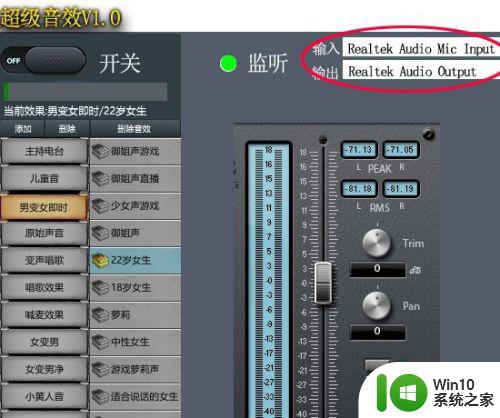
2.开启变声器“开关”和“监听”;然后可以对着麦说话,就可以听到变声效果。没有听到就把重新选择下输入和输出;声音有杂音或者声音小,往下看。

3.设置win10电脑系统音频,先把变声器“开关”关闭。变声器音频的声音来自于电脑系统音频,所以可以对win10电脑系统进行设置。打开win10系统声音控制面板,大部分win10电脑和win7类似。鼠标右键点击右下角喇叭,单击“声音”,即可打开系统声音控制面板。
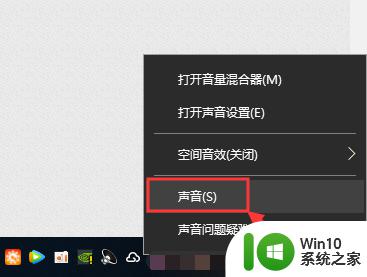
4.有一小部分win10系统打开声音控制面板,稍微麻烦点。点开喇叭之后,没有“声音"选项,所以要点击“打开声音设置”选项。
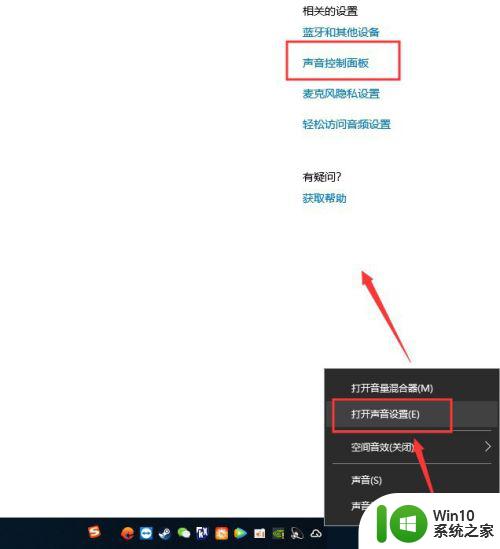
5.打开win10系统声音控制面板之后,在“录制”设备下面点击自己的麦,设置下你自己的麦克风。
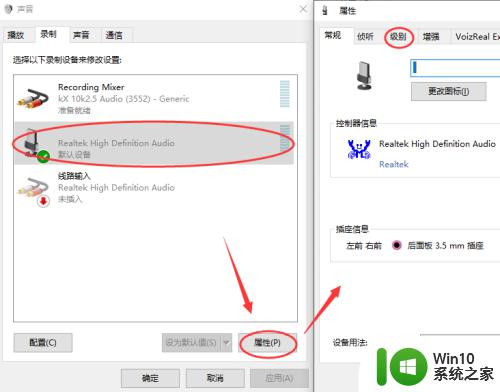
6.在“级别”选项里设置下麦克风的音量大小,根据自己麦克风的实际情况设置。一般来说,音量级别调到最大。麦克风加强10或者20,但是注意下,麦克风加强会产生电流,所以麦克风声音不小的话,就不要加强。
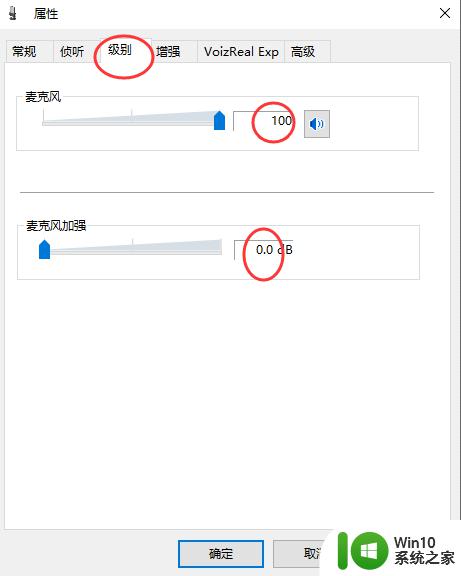
以上就是win10变声器,win10变声器设置的全部内容,还有不清楚的用户就可以参考一下小编的步骤进行操作,希望能够对大家有所帮助。
win10变声器的使用方法 win10怎么使用变声器相关教程
- win10设置变声器方法 win10自带变声器怎么调节音调
- win10电脑扬声器和耳机同时使用设置方法 win10电脑如何设置扬声器和耳机同时使用
- win10使用ftp服务器的方法 win10怎么使用自带的ftp服务器
- Win10系统IE等浏览器无法使用只能使用Edge的处理方法 Win10系统IE等浏览器无法使用只能使用Edge怎么办
- win10恢复驱动器功能的使用方法 win10怎么使用恢复驱动器功能
- win10360浏览器没声音的解决办法 win10笔记本使用360浏览器没有声音的原因是什么
- 教你使用win10系统PDF阅读器 win10自带的PDF阅读器怎么使用
- win10科学计算器如何使用 win10科学计算器使用方法
- win10系统3d查看器使用方法 win10系统如何使用3D查看器
- 电脑win10系统声音忽大忽小怎么办 win10扬声器声音突然变大变小怎么办
- win10计算器使用方法 win10计算器如何使用
- win10计算器进制转换的使用方法 win10计算器进制转换怎么用
- 蜘蛛侠:暗影之网win10无法运行解决方法 蜘蛛侠暗影之网win10闪退解决方法
- win10玩只狼:影逝二度游戏卡顿什么原因 win10玩只狼:影逝二度游戏卡顿的处理方法 win10只狼影逝二度游戏卡顿解决方法
- 《极品飞车13:变速》win10无法启动解决方法 极品飞车13变速win10闪退解决方法
- win10桌面图标设置没有权限访问如何处理 Win10桌面图标权限访问被拒绝怎么办
win10系统教程推荐
- 1 蜘蛛侠:暗影之网win10无法运行解决方法 蜘蛛侠暗影之网win10闪退解决方法
- 2 win10桌面图标设置没有权限访问如何处理 Win10桌面图标权限访问被拒绝怎么办
- 3 win10关闭个人信息收集的最佳方法 如何在win10中关闭个人信息收集
- 4 英雄联盟win10无法初始化图像设备怎么办 英雄联盟win10启动黑屏怎么解决
- 5 win10需要来自system权限才能删除解决方法 Win10删除文件需要管理员权限解决方法
- 6 win10电脑查看激活密码的快捷方法 win10电脑激活密码查看方法
- 7 win10平板模式怎么切换电脑模式快捷键 win10平板模式如何切换至电脑模式
- 8 win10 usb无法识别鼠标无法操作如何修复 Win10 USB接口无法识别鼠标怎么办
- 9 笔记本电脑win10更新后开机黑屏很久才有画面如何修复 win10更新后笔记本电脑开机黑屏怎么办
- 10 电脑w10设备管理器里没有蓝牙怎么办 电脑w10蓝牙设备管理器找不到
win10系统推荐
- 1 电脑公司ghost win10 64位专业免激活版v2023.12
- 2 番茄家园ghost win10 32位旗舰破解版v2023.12
- 3 索尼笔记本ghost win10 64位原版正式版v2023.12
- 4 系统之家ghost win10 64位u盘家庭版v2023.12
- 5 电脑公司ghost win10 64位官方破解版v2023.12
- 6 系统之家windows10 64位原版安装版v2023.12
- 7 深度技术ghost win10 64位极速稳定版v2023.12
- 8 雨林木风ghost win10 64位专业旗舰版v2023.12
- 9 电脑公司ghost win10 32位正式装机版v2023.12
- 10 系统之家ghost win10 64位专业版原版下载v2023.12